一般情况下,在Excel中删除某个选定区域的内容时,直接按Delete键即可。不过,如果此时正在进行鼠标操作,不想切换至键盘的话,那么,还可以这样操作:鼠标左键单击并选定区域的填充句柄(右下角的黑色方块)不放,然后反向拖动它使它经过选定区域,最后松开鼠标左键即可。另外,拖动时按住Ctrl键还可以同时清除选定区域单元格格式。
如何实现不打印Excel中的错误值
在使用Excel统计数据的时候,一些单元格经常出现一些符号,比如#DIV/0!、#NULL!、#NUM!、#REF!等,打印时也出现这些内容,影响了整个文件的美观。通常这些符号是由于在单元格输入错误的数值,
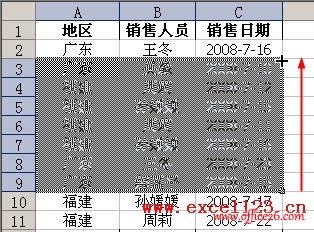
如何在Excel状态栏中快速查看计算结果
要快速查看Excel工作表中某个区域的计算结果,如求和、计数、最大值等,不必输入公式来计算,在状态栏中就可以查看计算结果。首先在状态栏上右击,在弹出的快捷菜单中选择一个需要计算






